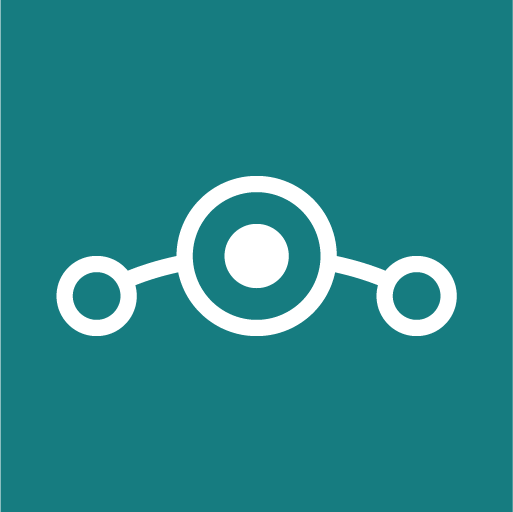- Joined
- Jun 24, 2021
- Messages
- 1,643
- Solutions
- 2
- Reaction score
- 1,748
- Points
- 113
- Deals
- 666
LineageOS hat eine Reihe von Vorteilen und nützlichen Funktionen, mit denen Sie sich hier selbst vertraut machen können. Zunächst einmal möchten wir auf die folgenden Sicherheits- und Vertraulichkeitsfunktionen hinweisen:
Verschlüsselung der PIN, die jedes Mal verschlüsselt werden kann, wenn das Gerät gesperrt ist.
Schutz der Privatsphäre - ermöglicht dem Benutzer eine Feinabstimmung, welche Berechtigungen für jede Anwendung erteilt werden. Für bestimmte Berechtigungen können Sie eine manuelle Genehmigung bei jeder Anforderung festlegen. Sie können auch sehen, wie oft Anwendungen eine bestimmte Berechtigung verwenden. Diese Funktion wurde in Zweig 17.1 zugunsten eines gleichwertigen "Berechtigungscontrollers" entfernt, der auf der versteckten AOSP-Funktion basiert.
Geschützte Anwendungen - Verstecken Sie bestimmte Anwendungen mit einer sicheren Sperre.
Das Anwendungssymbol wird aus der Startleiste entfernt, und Sie können "geschützte Ordner" für den einfachen Zugriff auf diese Anwendungen erstellen.
Einige "vertrauliche Nummern", wie z. B. Helpdesk-Nummern für Missbrauchsfälle, werden aus Gründen der Vertraulichkeit nicht in das Anrufprotokoll aufgenommen. Die Telefon-App enthält auch eine Liste von Notrufnummern, so dass die Nutzer diese leicht kontaktieren können.
Vertrauen - es hilft, Ihr Gerät zu schützen und Ihre Vertraulichkeit zu wahren.
Die Schnittstelle ist auf unterstützten Geräten auf der Registerkarte "Sicherheit und Datenschutz" unter "Einstellungen" zu finden und ermöglicht dem Benutzer Folgendes: einen Überblick über den Status grundlegender Sicherheitsfunktionen und Erklärungen, wie vorzugehen ist, um sicherzustellen, dass das Gerät sicher ist und die Daten vertraulich bleiben. Darüber hinaus wird bei jeder Aktion auf dem Gerät ein Vertrauenssymbol angezeigt, um den Benutzer zu informieren, dass die Aktion sicher ist.
Bei der Auswahl eines Geräts für die Installation von LineageOS(die Liste finden Sie hier) sollten Sie Folgendes beachten:
Offiziell unterstützte Geräte verfügen über eine "Over-the-Air"-Auto-Update-Funktion (OTA-Updates), d. h. wie bei regulärem Android von Google können Sie Sicherheitsupdates einfach über einen separaten Menüpunkt auf dem Telefon selbst installieren. Die offiziellen Distributionspakete sind stabil und bieten langfristige Unterstützung. Außerdem gibt es für offiziell unterstützte Geräte einen relativ guten Support in den Foren, in denen sowohl Entwickler als auch erfahrenere Benutzer Ihnen helfen können. Darüber hinaus gibt es auch inoffizielle Firmware-Upgrades, die von Enthusiasten zusammengestellt werden. Sie verfügen nicht über Over-the-Air-Updates und können manchmal Viren enthalten. Die Installation von inoffiziellen Distributionspaketen sollte daher nur mit überdurchschnittlichen Computerkenntnissen erfolgen. Es kommt nicht selten vor, dass ein erfolgreiches inoffizielles Distributionspaket von den LineageOS-Entwicklern berücksichtigt und als offizielles Paket veröffentlicht wird.
Überprüfen Sie die Übereinstimmung der LineageOS-Distributionspakete mit der spezifischen Version Ihres Geräts. Einige Hersteller veröffentlichen mehrere verschiedene Versionen unter demselben Namen, die sich in der "Hardware" unterscheiden. Jede dieser Versionen erhält einen Codenamen (z.B. für das Samsung Galaxy Note 3 LTE können es die Versionen hltechn, hltekor, hltetmo sein) und es gibt ein entsprechendes LineageOS-Assembly-Paket für sie.
Eine Firmware der falschen Version macht das Gerät höchstwahrscheinlich unbrauchbar.
Um LineageOS auf dem Gerät installieren zu können, muss man den Bootloader entsperren können (factory unlock, OEM-unlocking). Diese Funktion kann bei manchen Geräten einfach in den Einstellungen aktiviert werden, bei anderen Geräten ist ein komplexes Schritt-für-Schritt-Verfahren mit Online-Registrierung, Senden einer Entsperrungsanfrage und Warten erforderlich. Außerdem können für das Verfahren Gebühren anfallen. Daher sollten Sie diesen Moment für das ausgewählte Gerät sorgfältig studieren und vor dem Kauf unbedingt die Möglichkeit der Entsperrung des Bootloaders prüfen.
Achten Sie auf die Hardware-Konfiguration des ausgewählten Geräts. Für eine komfortable Nutzung empfehlen wir einen internen Speicher von mindestens 32 GB. Außerdem erhalten neuere Geräte und deren Hardware vollen System-Support und werden über einen längeren Zeitraum mit Updates versorgt.
Lesen Sie vor dem Kauf sorgfältig alle Anweisungen für die Installation auf dem ausgewählten Gerät auf der LineageOS-Website, studieren Sie die Diskussionen in den Foren von 4pda und xda-developers. Im Grunde werden dort alle kritischen Momente reflektiert.
Sind Sie bereit? Holen Sie sich Ihr LineageOS gleich jetzt!
Installation von LineageOS.
Suchen Sie zunächst die Anleitung zur Installation der LineageOS-Firmware auf Ihrem Gerät und studieren Sie sie. Solche Anleitungen finden Sie auf den Websites 4pda, xda-developers und wiki.lineageos.org. Vor der Installation müssen Sie die Original-Firmware auf die neueste Version aktualisieren. Bei einigen Geräten (z. B. von Huawei) ist die Entsperrung des Bootloaders nur für die alte Firmware-Version möglich. Bei einigen Geräten ist möglicherweise eine App eines Drittanbieters erforderlich, um den Bootloader zu entsperren. Diese Funktionen werden in den Installationsanweisungen, die Sie befolgen, aufgeführt. Bitte beachten Sie, dass beim Entsperren des Bootloaders alle Daten auf dem Gerät gelöscht werden, sichern Sie daher die benötigten Daten vorher auf einem anderen Medium.Installieren Sie adb und fastboot. Sie sind Teil des Android-SDK-Kits, das Sie von der offiziellen Website https://developer.android.com beziehen können. Scrollen Sie auf der Seite nach unten zum Abschnitt "Command line tools only" und laden Sie die für Ihren Computer erforderliche Version herunter.
Aktivieren Sie auf dem Gerät "System" - "Für Entwickler" - "Android-Debugging (Aktivieren Sie die Android Debug Bridge (ADB) Schnittstelle)" ("System" - "Entwickleroptionen" - "Android-Debugging (Aktivieren Sie die Android Debug Bridge (ADB) Schnittstelle)")
Installieren Sie die geänderte Wiederherstellung. Dies ist ein spezielles Wiederherstellungsmenü, das Dienstprogramme enthält, um das Gerät wieder zum Laufen zu bringen. Es kann zum Beispiel verwendet werden, um die Einstellungen auf die Werkseinstellungen zurückzusetzen, eine andere Firmware zu installieren oder einen bestimmten Bereich des Speichers zu löschen. Bei der alternativen Wiederherstellung können auch Funktionen hinzugefügt werden, die für die Erstellung einer Sicherungskopie oder die Überprüfung aller Stammdateien und ihrer Integrität zuständig sind. In der Regel hat die Standardwiederherstellung nur eine begrenzte Funktionalität, die es Ihnen erlaubt, nur grundlegende Dinge auszuführen.
Laden Sie TWRP гесоvегу für Ihr Gerät von der offiziellen Website herunter oder suchen Sie die Ihrem Gerätemodell entsprechende Version in den Foren von 4pda oder xda-developers;
Schließen Sie das Gerät über USB an den Computer an;
Starten Sie ein Terminal (in Windows - Kommandozeile) mit Administratorrechten;
Und führen Sie den Befehl: adb devices;
Aktivieren Sie das USB-Debugging auf dem Gerät.
Als Ergebnis der Ausführung des Befehls wird das angeschlossene Gerät angezeigt.
Führen Sie dann aus: adb reboot bootloader
Das Gerät wird im Fastboot-Modus neu gestartet. Sie können auch in den Fastboot-Modus wechseln, indem Sie gleichzeitig die Einschalttaste und die Leiser-Taste gedrückt halten.
Der Startbildschirm Ihrer aktuellen Wiederherstellung sollte auf dem Smartphone-Bildschirm erscheinen:
Als nächstes müssen Sie eingeben: fastboot devices
Sie erhalten eine Liste von Geräten. Stellen Sie sicher, dass nur eines Ihrer Geräte angezeigt wird.
Flashen Sie die Wiederherstellung (das zuvor heruntergeladene TWRP) auf das Gerät:
fastboot flash recovery twrp-x.x.x-x-santoni.img
Kopieren Sie die Wiederherstellungsdatei in den Ordner, in dem sich fastboot befindet, um ein ordnungsgemäßes Flashen sicherzustellen.
Darüber hinaus gibt es einen einfacheren Weg, TWRP Recovery zu installieren - über die offizielle TWRP App. Sie können es auf Google Play bekommen, und wenn Ihr Gerät in der Liste der von der Anwendung unterstützt wird, kann die Installation in ein paar Klicks durchgeführt werden.
Installation von LOS über die Wiederherstellung.
Laden Sie die LOS-Firmware von der offiziellen Seite herunter.Wenn Sie Google-Anwendungen (Gapps) benötigen, dann laden Sie sie hier herunter. Vielleicht ist die Alternative MicroG, die grundlegende Funktionen bietet, aber nur wenige Informationen direkt an Google übermittelt, für Sie besser geeignet.
Starten Sie die Wiederherstellung, indem Sie gleichzeitig die Einschalttaste und die Taste für die Lautstärke nach unten gedrückt halten.
Wählen Sie Wipe aus dem Hauptmenü. Wählen Sie dann Daten formatieren und geben Sie "Ja" ein.
Dadurch werden die Verschlüsselung und alle Ihre persönlichen Daten auf dem Gerät entfernt. Wählen Sie im gleichen Menü "Wipe" die Option "Advanced Wipe". Markieren Sie die Kästchen neben Cache und System, und führen Sie den Vorgang aus, indem Sie den Schieberegler bewegen.
Als nächstes müssen Sie die LOS-Firmware über den ADB-Sideload-Mechanismus auf das Gerät herunterladen. Dazu wählen Sie auf dem Smartphone "Erweitert" und dann "ADB Sideload".
Danach auf dem Computer ausführen:
adb sideload "C: \ <Pfad> \ dateiname.zip"
Der Flash-Vorgang wird auf dem Bildschirm angezeigt. Warten Sie, bis er abgeschlossen ist.
Wenn Sie Google Apps installieren möchten, müssen Sie dies sofort tun, ohne das Gerät neu zu starten.
sonst funktionieren die Google-Apps nicht und Sie müssen das Gerät auf die Werkseinstellungen zurücksetzen.
Um GApps zu installieren, gehen Sie zurück zum Menü, wählen Sie erneut "Erweitert" - "ADB Sideload"
und führe adb sideload "C:\<path>\gapp.zip" auf deinem Computer aus,
wobei gapp.zip ein zuvor heruntergeladenes Google-Anwendungspaket ist.
Sie können auch Root-Rechte auf dem Gerät erhalten, indem Sie ein spezielles Paket LOS AddonSU installieren (wählen Sie die Version arm64)
adb sideload "C:\<pfad>\addonsu-16.0-arm64-signed.zip"
Damit ist die Installation von Lineage OS auf Ihrem Gerät abgeschlossen.
Erster Start.
Schalten Sie das Gerät zum ersten Mal ohne SIM-Karte ein. Geben Sie keine persönlichen Daten ein.Aktivieren Sie Wi-Fi nicht und deaktivieren Sie die Fähigkeit, Wi-Fi-Netzwerke nach Geolocation zu scannen.
Deaktivieren Sie die Synchronisierung der Netzwerkzeit und stellen Sie die korrekte Zeit manuell ein.
Deaktivieren Sie die Verwendung des Standorts durch Apps. Sie können diese Option separat für die Anwendungen konfigurieren, deren Verwendung Sie für notwendig erachten.
Aktivieren Sie den Privacy Guard standardmäßig.
Legen Sie ein Sperrkennwort und ein Muster fest. Gleichzeitig verschlüsselt LineageOS automatisch den Bereich mit den Benutzerdaten.
Last edited by a moderator: